포트포워딩
Main-Server에서 Client_Server로 ssh 접속 (router2에서 포트포워딩 사용)
NAT 관련 설정 확인
iptables -t nat -L
Router2 :
iptables -t nat -A PREROUTING -p tcp -d 10.0.0.2 --dport 22 -j DNAT --to-destination 192.168.10.20:22
10.0.0.2:22로 보내는 패킷을 192.168.10.20:22로 전달

확인
Main-Server -ssh-> Client_Server

ssh RSA 인증서 로그인 (Server : Main-Server, Client : Client_Server)
Client_Server
ssh-keygen -t rsa 로 rsa 인증서 생성

인증서가 생성될 폴더 경로랑 비밀번호 설정
(파일 경로는 엔터, passphrase도 엔터함)

id_rsa는 개인키, id_rsa.pub는 공개키
Client_Server의 id_rsa.pub내용을 Main-Server의 ~/.ssh/authorized_keys 파일에 추가
하기 위해서 Main-Server에서 root를 semiAdmin 그룹에 추가

그리고 Client_Server에서 ssh-copy-id root@www.sunrin.com -p 22000

비밀번호 입력까지 하면 준비가 끝남
Client_Server에서 접속 확인
ssh -p 22000 root@www.sunrin.com (비번 입력 필요 없음)

ssh RSA 인증서 로그인 (Server : Main-Server, Client : Client1)
cmd에서 ssh-keygen 입력 (위 리눅스와 동일)

생성된 id_rsa.pub를 Main-Server의 ~/.ssh/authorized_keys 에 추가
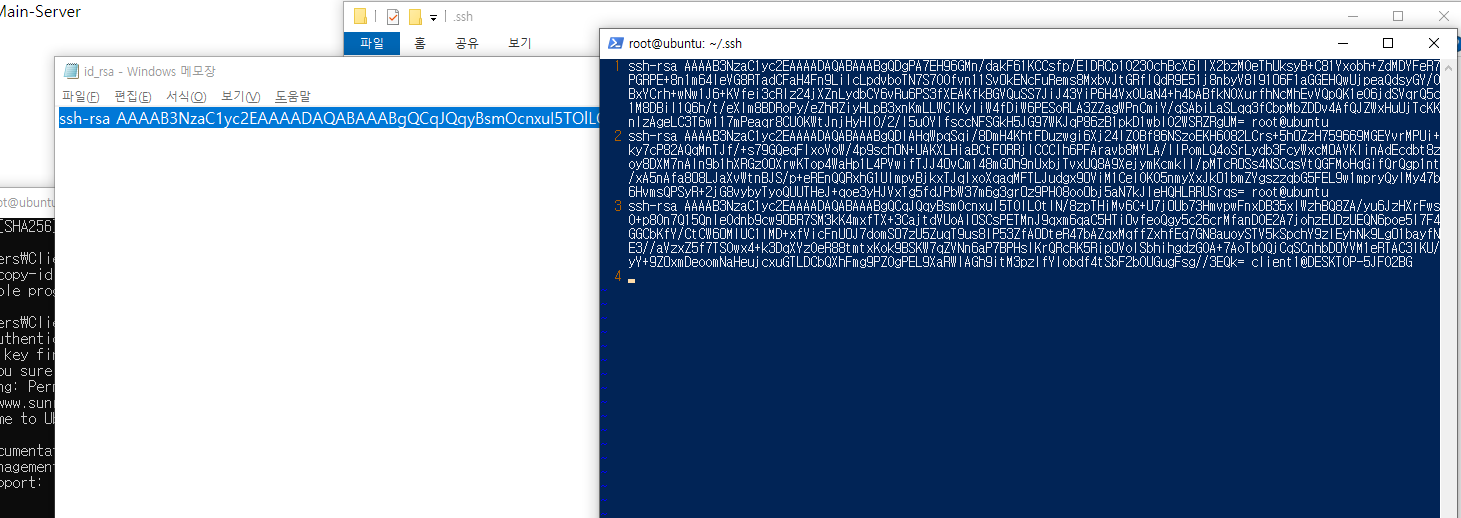
ssh로 접속한뒤 ~/.ssh/authorized_keys를 열고
id_rsa.pub 파일을 메모장으로 열고
마우스 우클릭으로 붙여넣기 후 저장
Client1에서 접속 확인
ssh root@www.sunrin.com -p 22000 (비번 입력 필요 없음)
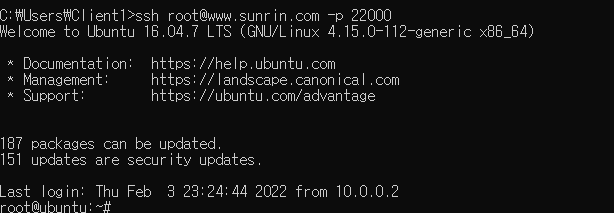
참고
https://arsviator.blogspot.com/2015/04/ssh-ssh-key.html
ssh RSA 인증서 로그인 (Server : Main-Server, Client : Client1-PuTTY)
Client1에서
puttygen.exe 다운 후 설치
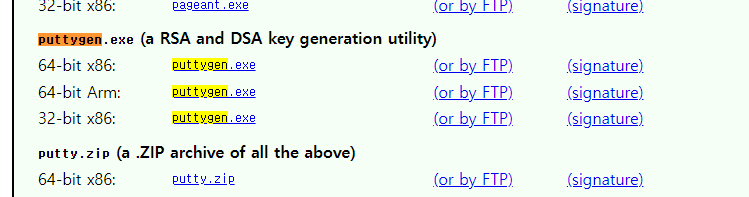
실행 시킨 후 SSH-1 (RSA) Load (전에 생성한 id_rsa가 안보이면 확장자를 All Files로 바꾸면 보임)
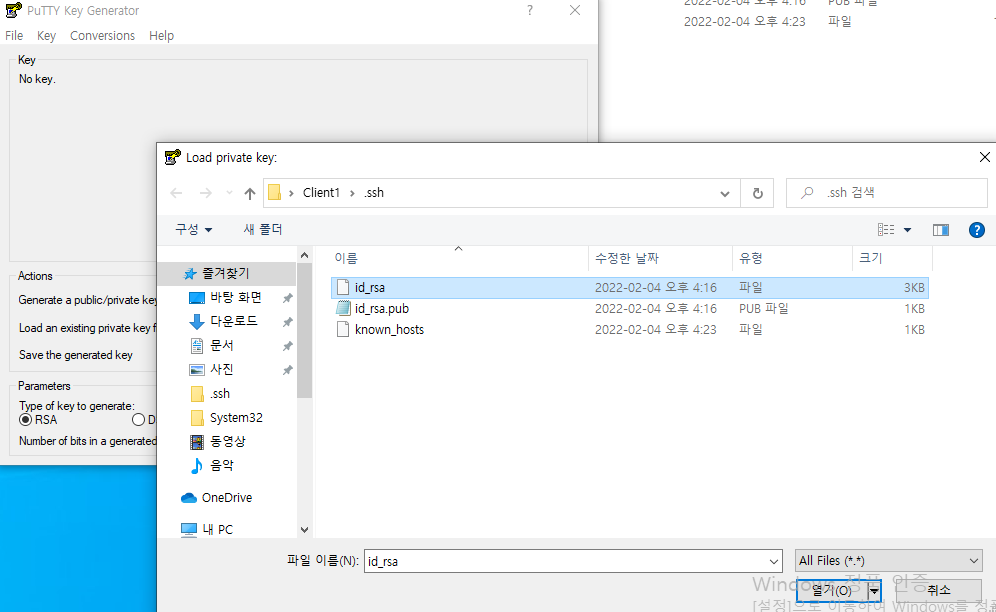
private key 저장 (경로 이름은 아무거나)
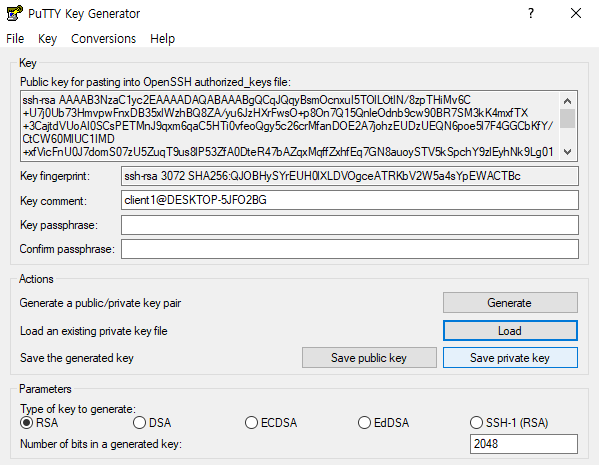
Client1에서 접속 확인
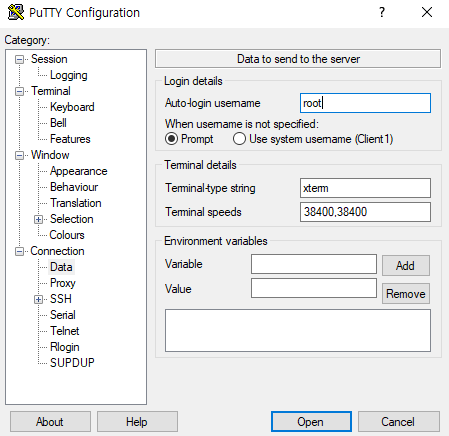
Connection-Data에서 로그인할 이름 설정해주고
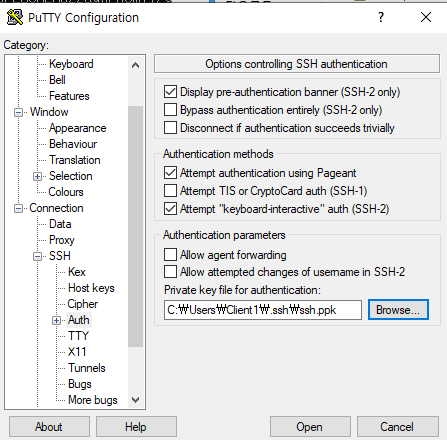
SSH-Auth에서 생성한 pravate key 지정
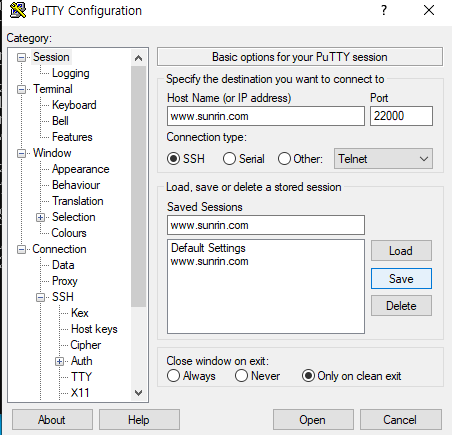
그리고 Saved Sessions에 이름 적어주고 Save 눌러 저장
그후 savedSessions에 저장된 www.sunrin.com 더블클릭하면 열림
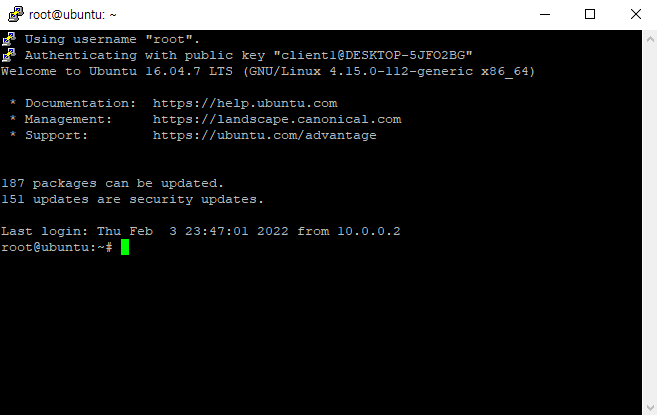
공개키와 개인키에 관한 고찰
Server가 되는 PC의 ~/.ssh/authorized_keys에는 공개키가 들어간다.
Client가 공개키(authorized_keys)와 짝이 되는 Praivate키를 가지고 있으면 Server와 통신이 된다.
'사이버보안 기능대회 > 3과제' 카테고리의 다른 글
| 서버 - Day06 Vitual Host (0) | 2022.02.08 |
|---|---|
| 서버 - Day04 NAT (0) | 2022.02.03 |
| 서버 - Day03 user 생성, ssh 유저, DNS 정/역방향 (0) | 2022.01.28 |
| 서버 - Day02 : ssh, web, iptables (0) | 2022.01.27 |
| 서버 - Day01 : 가상화 이론 (0) | 2022.01.25 |



